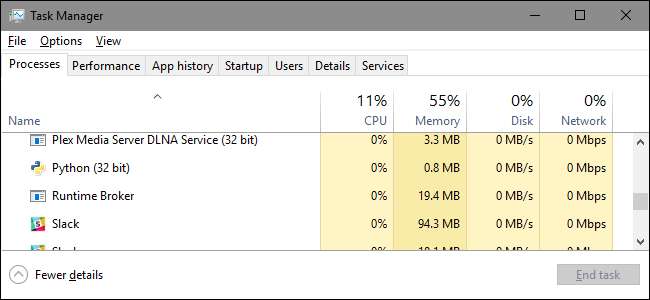
Jeśli czytasz ten artykuł, prawdopodobnie zauważyłeś proces Runtime Broker w swoim Menadżer zadań i zastanawiałem się, co to jest - a może nawet dlaczego czasami zwiększa zużycie procesora. Mamy dla Ciebie odpowiedź.
ZWIĄZANE Z: Co to jest proces i dlaczego działa na moim komputerze?
Ten artykuł jest częścią nasza trwająca seria wyjaśniając różne procesy występujące w Menedżerze zadań, takie jak svchost.exe , dwm.exe , ctfmon.exe , mDNSResponder.exe , conhost.exe , rundll32.exe , Adobe_Updater.exe , i wiele innych . Nie wiesz, jakie to usługi? Lepiej zacznij czytać!
Więc co to jest?
Runtime Broker to oficjalny podstawowy proces firmy Microsoft, który zadebiutował w systemie Windows 8 i jest kontynuowany w systemie Windows 10. Służy do określania, czy uniwersalne aplikacje pobrane ze Sklepu Windows - które w systemie Windows 8 nazywane były aplikacjami Metro - deklarują wszystkie swoje uprawnienia, na przykład mieć dostęp do swojej lokalizacji lub mikrofonu. Chociaż cały czas działa w tle, prawdopodobnie zauważysz wzrost jego aktywności po uruchomieniu uniwersalnej aplikacji. Możesz o tym myśleć jak o pośredniku, który łączy Twoje uniwersalne aplikacje ze skonfigurowanymi ustawieniami zaufania i prywatności.
Dlaczego używa pamięci?
Gdy nie jest aktywny, Runtime Broker utrzymuje bardzo niski profil pamięci, zwykle zajmujący około 20-40 MB. Po uruchomieniu uniwersalnej aplikacji prawdopodobnie zobaczysz, że użycie pamięci wzrośnie do dowolnego miejsca z 500-700 MB.

Uruchamianie dodatkowych uniwersalnych aplikacji nie powinno powodować, że Runtime Broker zużywa dodatkową pamięć. Gdy zamkniesz wszystkie otwarte aplikacje uniwersalne, użycie pamięci Runtime Broker powinno spaść do zakresu 20-40 MB.
Dlaczego zwiększa zużycie procesora?
Kiedy działa tylko w tle, Runtime Broker zwykle zużywa 0% twojego procesora. Po uruchomieniu uniwersalnej aplikacji jej użycie powinno na chwilę wzrosnąć do 25-30%, a następnie spaść. To normalne zachowanie. Jeśli zauważysz, że Runtime Broker konsekwentnie zużywa 30% lub więcej procesora, pokazując wyższe niż oczekiwane użycie pamięci lub zwiększając użycie, nawet jeśli nie masz uruchomionej uniwersalnej aplikacji, istnieje kilka potencjalnych wyjaśnień.
Jeśli niedawno zaktualizowałeś system do Windows 10, być może zauważyłeś, że Windows lubi pokazywać Ci sporadyczne wskazówki za pośrednictwem powiadomień. Z jakiegoś powodu to działanie zachowuje się jak uniwersalna aplikacja i angażuje proces Runtime Broker. Możesz to naprawić, wyłączając wskazówki. Wybierz Ustawienia> System> Powiadomienia i akcje, a następnie wyłącz opcję „Otrzymuj wskazówki, porady i sugestie podczas korzystania z systemu Windows”.
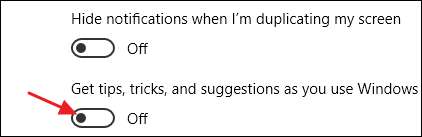
Możliwe jest również, że masz źle działającą aplikację, która powoduje, że Runtime Broker zużywa więcej zasobów niż powinien. W takim przypadku musisz zawęzić aplikację, która powoduje problem. Upewnij się, że aplikacja jest zaktualizowana do najnowszej wersji. Jeśli to nie zadziała, spróbuj odinstalować i ponownie zainstalować aplikację. A jeśli to się nie powiedzie, poinformuj programistę o problemie (a jeśli go nie potrzebujesz, odinstaluj go w międzyczasie).
Czy mogę to wyłączyć?
Nie, nie możesz wyłączyć Runtime Broker. I tak nie powinieneś. Ma to kluczowe znaczenie dla ochrony Twojego bezpieczeństwa i prywatności podczas uruchamiania aplikacji uniwersalnych. Jest też bardzo lekki, gdy działa prawidłowo, więc nie ma powodu, aby go wyłączać. Jeśli uważasz, że działa nieprawidłowo, zawsze możesz zabić proces Runtime Broker, klikając go prawym przyciskiem myszy w Menedżerze zadań, a następnie wybierając opcję Zakończ zadanie.
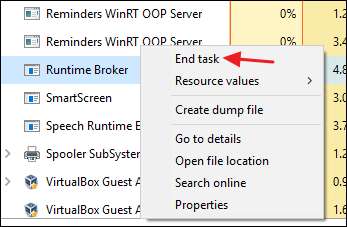
Po kilku chwilach Runtime Broker uruchomi się ponownie automatycznie. Ostrzegamy tylko, że przez kilka chwil, aż do ponownego uruchomienia, aplikacje uniwersalne nie będą mogły pomyślnie uzyskać dostępu do ustawień zaufania i mogą w ogóle nie działać.
Czy ten proces może być wirusem?
Sam proces jest oficjalnym składnikiem systemu Windows. Chociaż jest możliwe, że wirus zastąpił prawdziwego Runtime Brokera własnym plikiem wykonywalnym, jest to bardzo mało prawdopodobne. Nie widzieliśmy żadnych raportów o wirusach, które przejmują ten proces. Jeśli chcesz mieć pewność, możesz sprawdzić lokalizację pliku źródłowego Runtime Broker. W Menedżerze zadań kliknij prawym przyciskiem myszy Runtime Broker i wybierz opcję „Otwórz lokalizację pliku”.
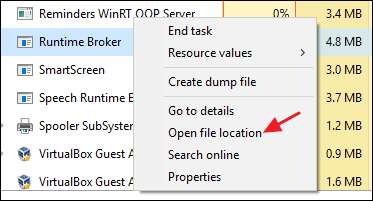
Jeśli plik jest przechowywany w folderze Windows \ System32, możesz być prawie pewien, że nie masz do czynienia z wirusem.
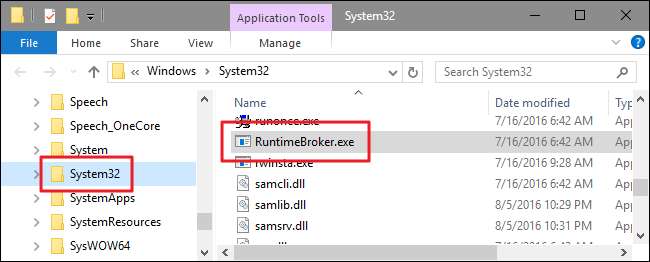
To powiedziawszy, jeśli nadal chcesz mieć trochę więcej spokoju, zawsze możesz skanować w poszukiwaniu wirusów za pomocą Twój preferowany skaner antywirusowy . Lepiej dmuchać na zimne!







